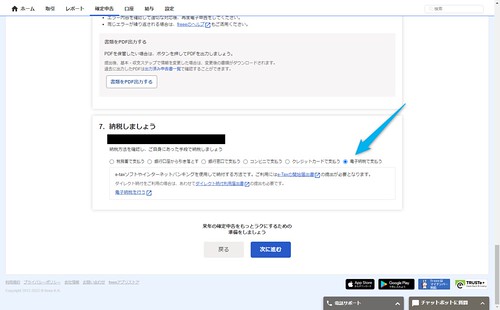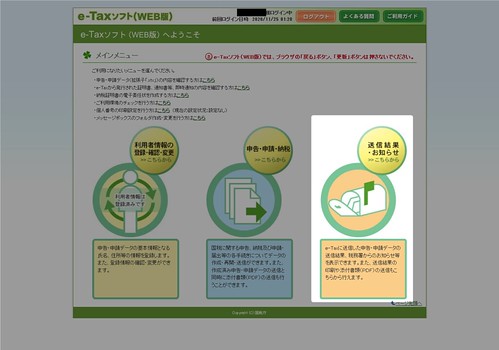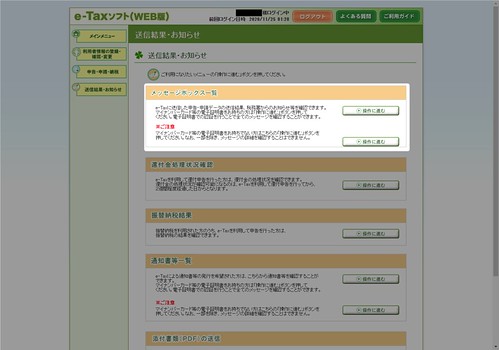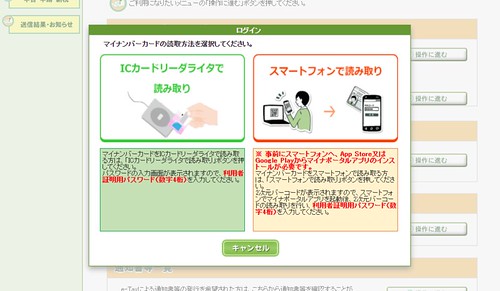freeeで確定申告後に電子納税を完了するまでの全手順

こんにちわ、会計ソフトはfreeeを使っているきみひこです。
毎年、2月~3月といえば確定申告の時期ですね。
クラウド会計ソフトのfreeeを使えば、確定申告の電子申告が出来ます。
僕も今年の申告を終えました。
確定申告が終わったあとは、状況にもよりますが「納税」が発生します。
この納税についても「電子申告」が可能です。
freeeで確定申告したあと、続けて電子納税をすれば、確定申告から納税まですべて自宅やオフィスからインターネット経由で行えるので大変便利です。
この記事では「freeeでの確定申告後に、電子納税を完了するまでの流れ」を解説しています。
押せる目次
freeeで確定申告後に電子納税をするまでの全手順
具体的には、freee上の↑↑↑この画面からということです。(パソコン版のfreeeで解説していきます。)
まずはじめにですが、「これまでe-Taxというものにログインしたことがない、初めて使う」という方は、まずはe-Taxの利用手続きを行ってください。
「e-Taxにログインしたことがある。既に使っている」という方で、マイナンバーカード等の準備も済んでいる場合は、電子納税の手順に進んでいきましょう。
上記、freeeの確定申告の完了画面では、どのリンクもクリックせず、まずはe-Taxでググってください。(重要)
e-Taxでググって、e-Tax web版にログインしていきます。
ログイン出来たら、送信結果・お知らせをクリック。
申告・申請・納税をクリック、じゃないです。
freeeで確定申告を提出していてそのデータを元にして納税していくので、送信結果を見ていきます。
送信結果・お知らせページが開いたら、メッセージボックス一覧の「操作に進む」をクリック。
電子証明書の選択が表示されます。
今回はマイナンバーカードを使っていくのでそのまま次へをクリック。
マイナンバーカードの読み取り方法を選択してくださいが表示されます。
今回はICカードリーダーを使っていくので、ここでは「ICカードリーダライタで読み取り」をクリック。
正常に読み取れると、公的個人認証 利用者証明書パスワードを入力してください、と表示されます。
数字4桁のパスワードを入力してください。
メッセージボックス一覧が表示されたら、納付情報登録依頼というメッセージをクリックします。
メッセージが表示されたら、電子納税のところにある インターネットバンキング をクリック。
金融機関一覧が表示されるので、支払い元とする金融機関を選択します。
これ以降はお使いの金融機関のインターネットバンキングで支払いを完了まで手続きを進めてくださいね。
電子納税の流れは以上です。
【重要】freeeで確定申告後に電子納税を完了するまでのポイント
電子納税するときに特に注意したいポイントはふたつです。
e-Taxでググれカス
freeeのリンクからはe-Tax webへ遷移できません。なので、e-Taxでググってください。
e-Taxへログイン後は、送信結果・お知らせへ入ること
申告・申請・納税メニューに入ってはダメ。送信結果・お知らせメニューへ入ってください。
おしまいに
確定申告後の納税も毎年のことなのですが、1年経過すると結構忘れていたり。
確定申告の電子申告もそうですが、電子納税まわりもどうも使いづらいというのが正直な感想ですね。
なので、備忘録として書いておきます(苦笑)